Pentru routerele Linksys:
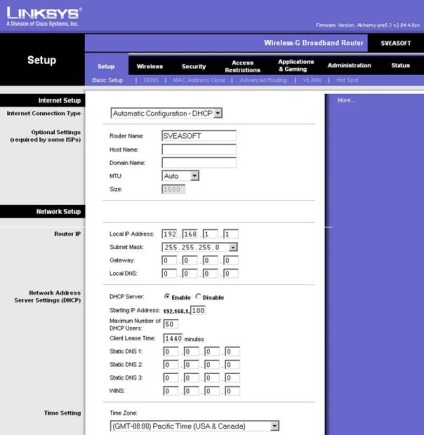
- Apoi mergeți la fila Aplicații Gaming. Acesta va arata astfel:
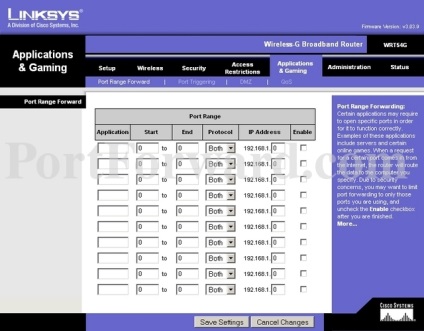
- Pe această pagină, introduceți în primul rând următorul rând:
Aplicație: Orice nume, să zicem WMP
Început: 554
Sfârșit: 554
Protocol: Din fila drop-down, selectați UDP
Adresă IP: În fereastra în care este 0, introduceți același număr XXX de la elementul 1.
Activați: Verificați
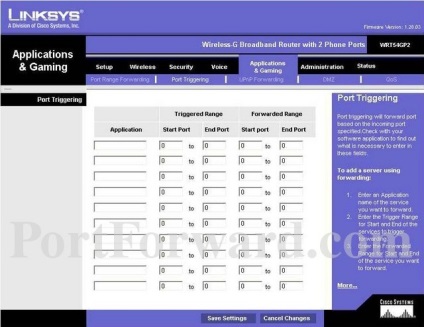
Aici, în orice linie liberă, introducem următoarele:
Aplicație: Din nou, orice nume, să zicem WMP
Portul de pornire: 554
Port final: 554
Portul de pornire: 554
Port final: 554
Activați: puneți o bifă (în imagine nu este, versiunile diferite ale routerelor diferă.) Dacă nu există câmp pentru bifați, atunci nu este teribil)
Acum mergeți la Rurem.tv și vedeți dacă protocolul pe care rulează Windows Media Player sa schimbat. Ar trebui să devină RTSP (UDP). Dacă sa întâmplat acest lucru, felicitări! Dacă protocolul rămâne RTSP (TCP), este posibil să mai trebui să configurați Firewall-ul.
Ultimele știri
Trimiteți-le prietenilor: